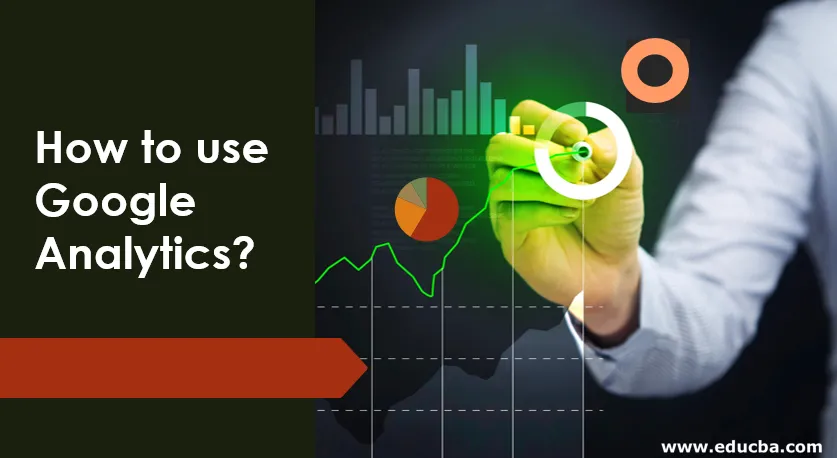
Въведение в Google Analytics
Google Analytics се използва за проследяване и записване на потребителските данни и активността на уебсайта, заедно с използването на степента на отпадане и потока на трафика. Той може да бъде вграден с google реклами, при които потребителят може да разглежда всички онлайн уебсайтове с качество, транзакции, скорост на изтегляне и данни за файлове и време за буфер. Това е усъвършенстван подход в изглед на табло и генерира отчет със събран набор от данни. Той може също така да анализира лошо работещите страници с географско положение на потребителя и време за престой в тези уеб страници. Той се прилага най-вече в електронната търговия за проследяване на транзакциите, приходите и други показатели на слайда.
Как да използвате Google Analytics?
- Google Analytics използва уникален код за проследяване на данните и потребителят трябва да инсталира и стартира кода на всяка уеб страница на уебсайт. Този код може да бъде фрагмент на всеки език за програмиране. Този код се използва за събиране на информацията за потребителя, както и за задаване на бисквитки на устройството на потребителя. За извличане на задълбочена информация параметърът UTM се маркира до края на URL адреса и тук социалните медии печелят повече приходи от потребителите, прилагайки тази техника.
- По принцип Google Анализ има изгледи на величини и показатели. Размерите дават данните за трафика от мястото на потребителя или от социалните медии, където потребителят прекарва по-голямата част от времето си. Метриките са количествените стойности, дадени на величините. Взема решения с три основни категории като придобиване, поведение и преобразуване.
- Отчет за придобиване, за да видите трафика на уебсайтове и браузъри като Google, Bing или Yahoo. На страницата на социалните медии можете да публикувате в браузъра всяка реклама за продукта или съдържанието, която потребителят търси. Ако е свързан с всеки бизнес, можете да го публикувате на официални уебсайтове като LinkedIn.
- Поведението дава подробности за потребителя какво прави в действителност на уебсайта по отношение на преглед на страница, уникален преглед на страница, процент на отпадане, средно време, прекарано в уеб страницата и процент на излизане.
- С помощта на Google Analytics можете да събирате данните за търсене от полето за търсене, за да увеличите процента на отпадане и реализациите. Той също така дава съотношението на задействане, уточнения и процент на търсене и изход. Той също така изчислява кликванията върху видеоплейъра, външни връзки и изтегляния. Обобщеният отчет обхваща цялата информация, графики и показатели за потребителя и уебсайтовете.
- Частта за преобразуване е техника на Google Analytics, която се използва за разбиране на хората, които преобразуват уебсайта, необходима за повишаване на процента на реализация. Отчетът за реализацията е разделен на четири основни колони, които са електронна търговия, цели, приписване и многоканална фуния.
- Частта за електронна търговия обхваща артикулите за продажба на бизнес, поръчка за покупка, прегледи на продукти, брой продадени продукти, уникална покупка на конкретен артикул. От тези критерии можете да извлечете отчет за ефективността и да можете да отгатнете тенденцията на даден продукт и това е диапазон от цени във всеки сезон. С помощта на данни за транзакциите можете да изчислите приходите от разбивка.
- Разделът за целите започва от раздела за преглед, който показва добавянето на броя на разговорите, направени на вашия уебсайт. Той също така показва артикулите в количката и изпратените продукти. Основната цел показва страницата за завършване, която се показва след страницата за регистрация. След това се придвижва до страницата с предишната стъпка на целта, която показва конвертиращата страница.
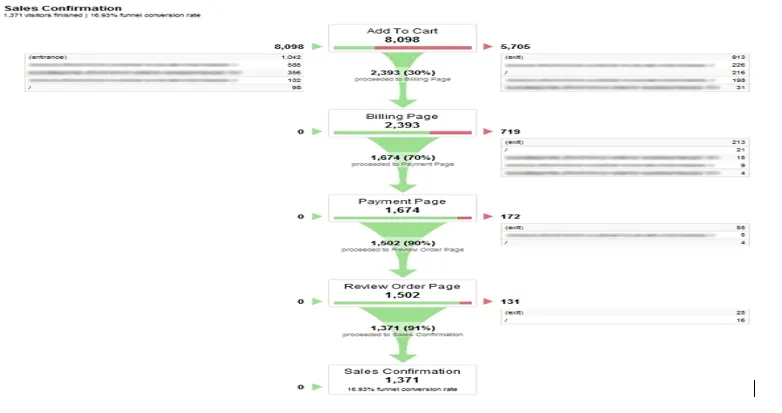
Изходно изображение: analytics.google
- Това е визуализация на фунията, която показва страницата от началната стъпка до изходната страница. Това помага да намерите грешки в процеса и помага да го отстраните, за да увеличите процента на покупка и транзакция. Закъснението в този отчет показва колко кликвания и посещения е имала страницата. Атрибутивната част на инструмента за сравнение на модела, която помага да се анализира от преобразуването в атрибута на промяна.
- Инструмент за решаване на проблеми: Претоварването на данни е основен проблем тук, така че в края на деня Google Analytics се използва като инструмент за решаване на проблеми. Но ако има твърде бавна скорост за зареждане и обновяване на уебсайтовете, клиентите ще бъдат разочаровани, така че се създава кеш, за да се избегне този вид несъответствие.
Как да създадете и добавите потребител?
За да създадете потребителя, следвайте стъпките,
Създайте акаунт и задайте свойството
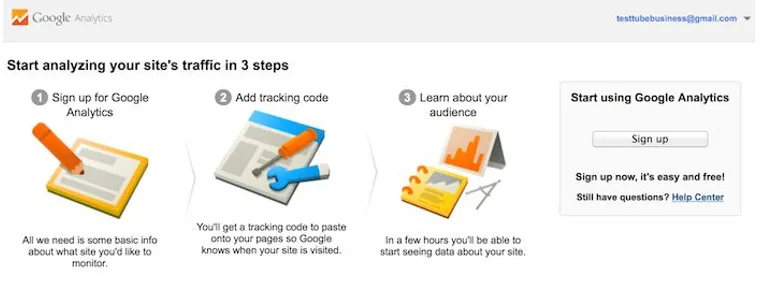
Изходно изображение: analytics.google
Инициализирайте с проследяващ код, заедно с условия и условия, като щракнете върху квадратчето за отметка
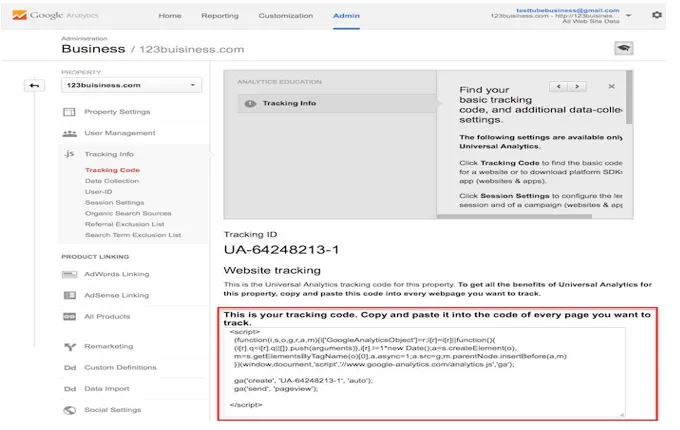
Изходно изображение: analytics.google
В HTML кода добавете кода, съставен от фрагмент за програмиране.
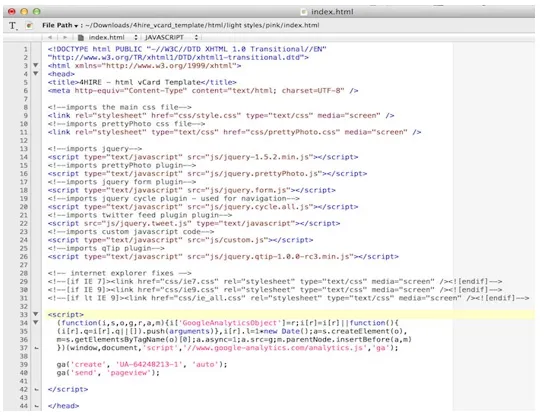
Изходно изображение: analytics.google
Задайте целите и ключовите думи за търсене в сайта в Оптимизация за търсачки
Добавете свързани акаунти и свойства, като щракнете върху опцията администратор
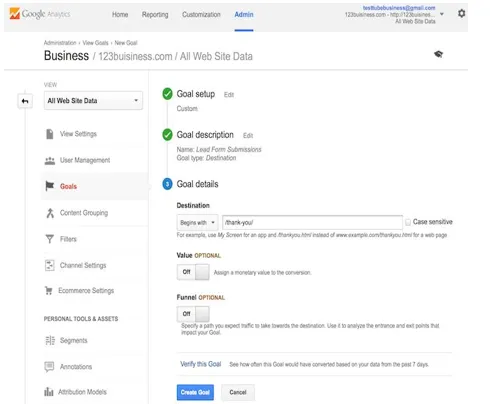
Изходно изображение: analytics.google
За да прегледа и извлече, Google Analytics отчита ученето на трафика на уебсайтове чрез отчет за преглед на аудиторията
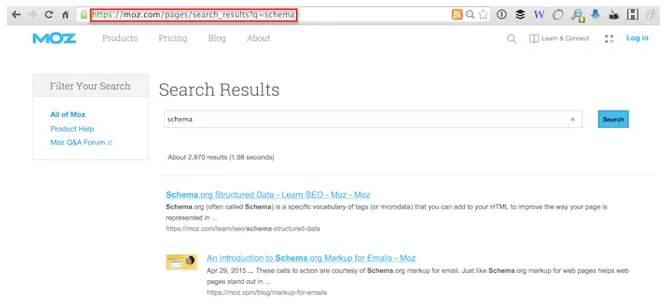
Изходно изображение: analytics.google
Стандартни аналитични отчети на Google и техните типове като отчет за придобиване, отчет за поведението, отчет за реализациите и отчет за аудиторията.
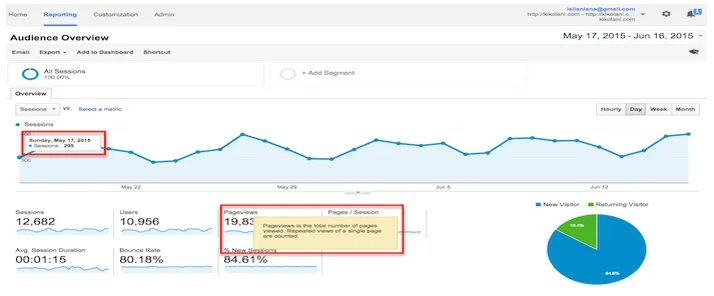
Изходно изображение: analytics.google
Създавайте връзки за пряк път и имейли. Наблюдавайте периодично тези връзки и имейли.
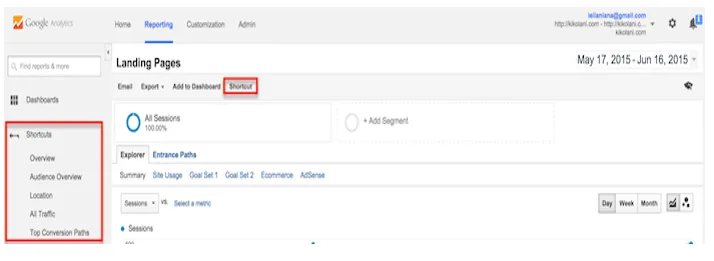
Изходно изображение: analytics.google
За да добавите потребител, следвайте стъпките по-долу,
- Влезте в страницата на Google Analytics
- Изберете Администратор и отидете на акаунт / собственост / изглед
 Изходно изображение: analytics.google
Изходно изображение: analytics.google
- Докоснете управление на потребителя под колоната на акаунта
- В списъка с потребители на акаунта изберете +, за да добавите нови потребители
- Въведете валидния идентификационен номер за поща за акаунта в Google
- Изберете метод за уведомяване или по пощата или съобщението
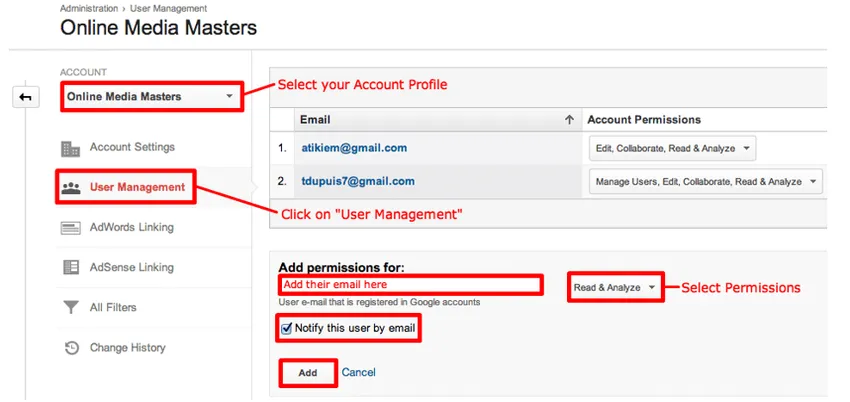
- Изберете разрешение според нуждите
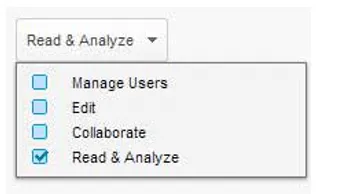
Изходно изображение: analytics.google
Докоснете добавяне, за да добавите нов потребител към акаунта
Добавяне на потребители в група
- Влезте в Google Анализ
- Изберете администратор и директно към акаунт / собственост / изглед
- В този панел за акаунти изберете управление на потребителя
- Намерете списъка с групи потребители в полето за търсене. Въведете частично или пълно име
- В реда изберете информация за преглед на организацията на групата
- Изберете членове, щракнете върху +
- Въведете валидния идентификационен номер за поща за акаунта в Google
- За да добавите други групи, изберете ADD GROUP
- След добавянето на потребителя, изберете ADD
- Излезте от панела за членове
- Изберете запазване и стартиране
заключение
Следователно аналитиката на Google дава на хората, които посещават уебсайта, тяхното географско местоположение и има ли нужда от мобилен уебсайт, както и трафикът на уебсайта, популярния блог и съдържанието на уебсайта, начини за подобряване на скоростта на уебсайта и предполагаемия маркетинг тактика.
Препоръчителни статии
Това е ръководство за използване на Google Analytics. Тук обсъждаме въвеждането в Google Analytics, как да създадете и добавите потребител. Можете също да прегледате и другите ни предложени статии, за да научите повече -
- Табла за управление на Google Analytics
- IoT Analytics
- Какво е Google Analytics?
- Инструменти на Google Analytics